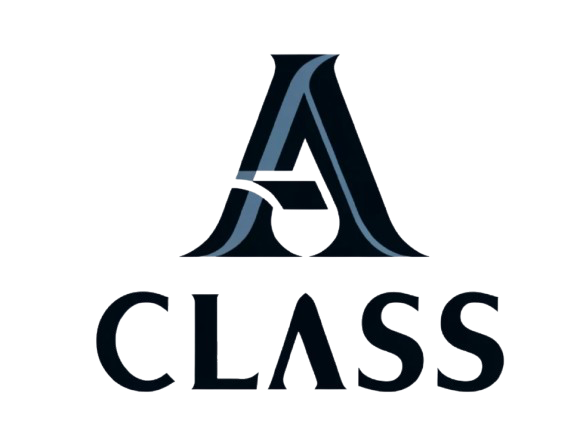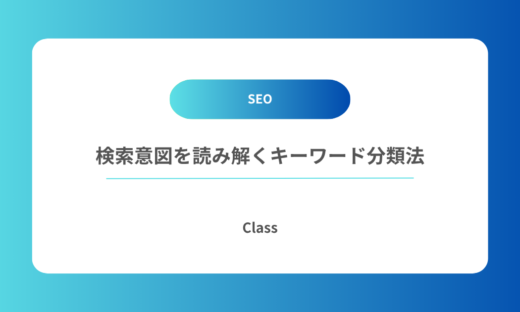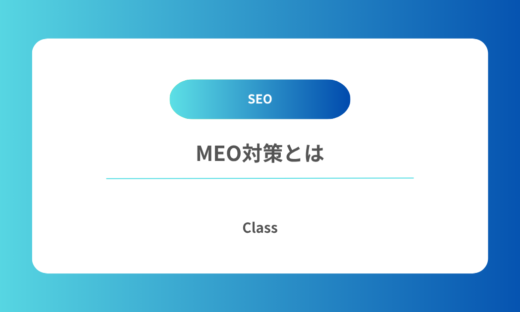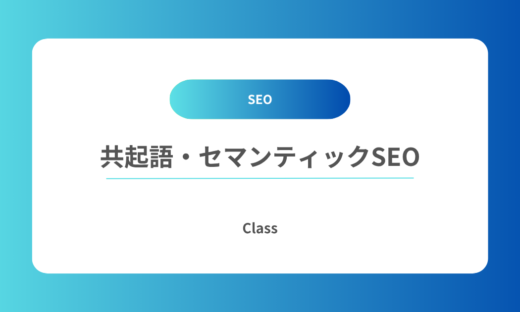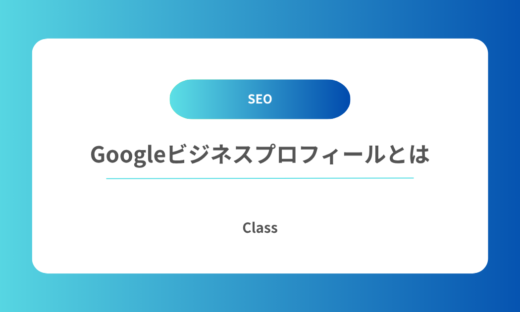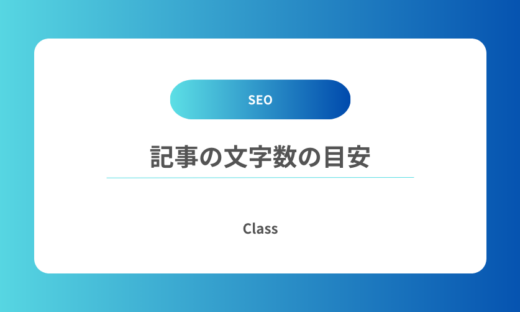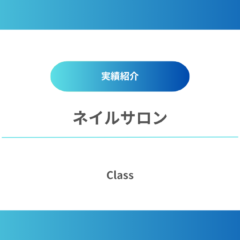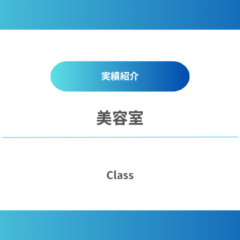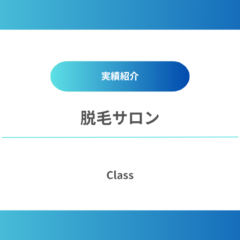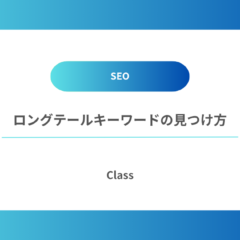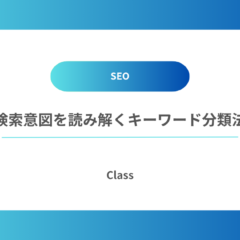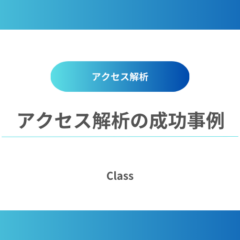SEOに効果的な画像の使い方と最適化方法
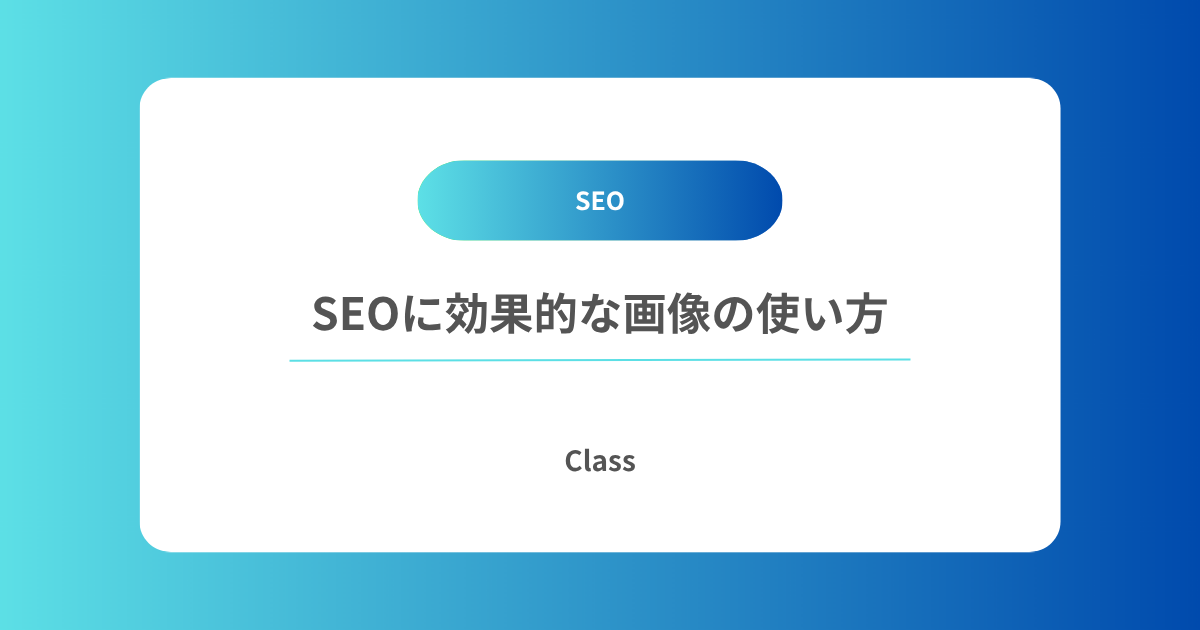
画像SEOってなに?なぜ重要なの?
- Googleは画像も評価対象にしている
- 画像検索からの流入が狙える
- ページ全体の読み込み速度にも影響する
1. Googleは画像も評価対象にしている
画像はただの装飾ではなく、コンテンツの一部として評価されます。特にalt属性がしっかり設定されていれば、Googleは画像内容を理解して検索結果にも反映してくれるんだ。
2. 画像検索からの流入が狙える
特定のジャンル、たとえば商品レビューやレシピ、観光地紹介などでは「画像検索」経由のアクセスが意外と多い。画像の最適化はこのチャンスを逃さないための施策だよ。
3. ページ全体の読み込み速度にも影響する
画像が重いと、Core Web Vitalsにも影響。特にLCP(Largest Contentful Paint)が悪化するとSEOにもマイナスになるから、画像の軽量化も超大事!

画像SEOに必要な対策とは?
- ファイル名の最適化
- alt属性の適切な設定
- 画像の圧縮・軽量化
- WebP形式の活用
- 画像サイズの指定
1. ファイル名の最適化
「img123.jpg」ではなく、「seo-image-guide.jpg」のように、何の画像かを表すファイル名にしよう。英語(ハイフン区切り)がベスト。
2. alt属性の適切な設定
画像の代替テキスト(alt属性)は、視覚障害者向けだけでなく、検索エンジンへの説明文にもなる。自然なキーワードを使いつつ、画像の内容を的確に書こう。
3. 画像の圧縮・軽量化
「TinyPNG」や「Squoosh」といったツールを使えば画質を保ったまま圧縮できるよ。WordPressなら「EWWW Image Optimizer」などのプラグインも便利!
4. WebP形式の活用
WebPは軽量で画質も良く、Googleも推奨する次世代フォーマット。対応ブラウザも増えてきているので、積極的に使おう。
5. 画像サイズの指定
HTMLで画像サイズ(width / height)を指定しておくと、レイアウトのズレが起きにくく、CLS(Cumulative Layout Shift)の改善にもなる。

画像SEOの実装手順
- 画像を選定し、リネームする
- 圧縮して軽量化する
- WebPに変換する(可能なら)
- alt属性を記述
- HTML内に適切なサイズを指定
1. 画像を選定し、リネームする
まず使いたい画像を選び、検索意図に合わせた名前に変更。「service-speed.jpg」など、意味のある名前をつけよう。
2. 圧縮して軽量化する
TinyPNGやImageOptimを使って画像を圧縮。ページ表示速度への貢献度はかなり大きい!
3. WebPに変換する(可能なら)
対応ブラウザの確認も忘れずに。WordPressなら「WebP Express」などのプラグインを使えば自動変換できてラクちん。
4. alt属性を記述
例:` `
`
シンプルかつ具体的に書くのがコツ!
5. HTML内に適切なサイズを指定
ページ読み込み時のレイアウト安定化のためにも、widthとheightを明示しよう。

よくあるミスと注意点
- alt属性が空白のまま
- 画像サイズが未指定
- 意味のないファイル名
- 圧縮せずにそのままアップ
- WebP未対応ブラウザで表示エラー
画像SEOのチェックリスト
- ファイル名にキーワードは入っているか?
- alt属性は自然な文章になっているか?
- WebPなど軽量フォーマットを使っているか?
- 画像の読み込み速度は最適か?
- 画像サイズは指定されているか?
まとめ
画像SEOは細かい設定の積み重ねが結果を生む施策です。画像1枚の扱い方で、サイト全体の評価にも差がつくので、ぜひ今日から取り組んでみましょう!